Win10注册表项权限修改教程:(以下注册表项为示范)
1、在首先右键选择你要更改注册表项上点击右键,选择“权限”。如图:

这时会打开“Network的权限”设置窗口。如图:

点击下面的“高级”按钮打开“Network的高级安全设置”窗口。如图:

点击“所有者:TrustedInstaller”右侧的“更改”按钮,打开“选择用户或组”窗口。如图:

在“输入要选择的对象名称”框中输入当前用户名,然后点击右侧的“检查名称”按钮。如果输入正确,点击“检查名称”之后就会自动把你输入的对象名称显示为标准的用户名称,并添加下划线(如上图);反之,如果输入的用户名错误,点击“检查名称”之后就会显示提示。
PS: 如果你不清楚当前登录系统的用户名,或者图省事,你也可以输入“Everyone”,这个不会有错,但是却会修改所有用户的权限,可能存在安全隐患。
然后点击“确定”关闭“选择用户或组”窗口,回到“Network的高级安全设置”窗口,你会发现“所有者”已经变成了你刚才输入的用户。然后点击“确定”关闭“Network的高级安全设置”窗口,回到“Network的权限”设置窗口。选中“组或用户名”列表中的“Administrators”,然后在下面的“Administrators的权限”设置框中勾选“完全控制”。如图:
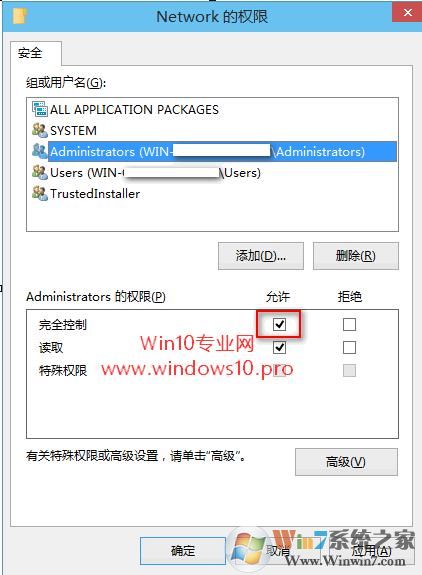
修改完成后 Network项下的所有数据都可以修改了~我们也就获得了修改权限。
PS:系统项,权限不够的项目涉及系统关键功能,修改更应该谨慎。